
Metode 1: CloudConvert
CloudConvert adalah salah satu konverter video paling canggih yang berfungsi online. Di dalamnya Anda dapat mengkonfigurasi parameter tambahan, yang kadang-kadang penting ketika AVI dikonversi ke MP4.
Pergi ke Layanan Online CloudConvert
- Klik tautan di atas untuk pergi ke CloudConvert, di mana Anda pertama kali memastikan bahwa parameter format konversi ditentukan dengan benar.
- Setelah turun yang berikut ini dan gunakan opsi yang ada untuk mengkonfigurasi opsi video akhir. Anda dapat mengatur codec, memasang ekstensi tetap, ubah jumlah frame per detik dan pilih templat kualitas.
- Sekarang Anda perlu mengunggah file yang akan dikonversi untuk mengklik tombol "Pilih File".
- Di jendela "Explorer" yang terbuka, pilih dan pilih objek yang diinginkan.
- Pastikan itu dimuat dengan benar, dan jika perlu, klik "Tambahkan lebih banyak file" jika Anda ingin menambahkan beberapa file lagi untuk konversi.
- Cepat, klik "Konversi" untuk menjalankan operasi ini.
- Harapkan akhir konversi, menonton kemajuan dalam baris yang terpisah.
- Akan ada transisi otomatis ke video yang diproses, di mana sebelum mengunduh, pastikan untuk menelusurinya untuk memastikan bahwa materi memenuhi persyaratan Anda, lalu klik "Unduh".
- Tunggu unduhan dan dapat pindah ke interaksi lebih lanjut dengan bahan akhir.
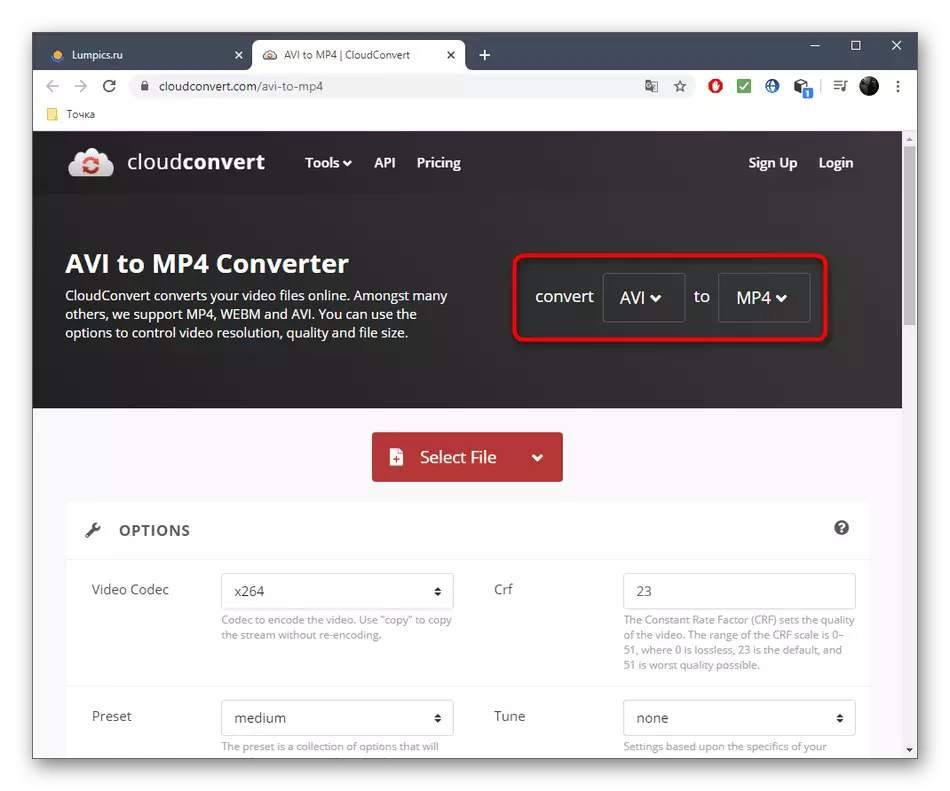
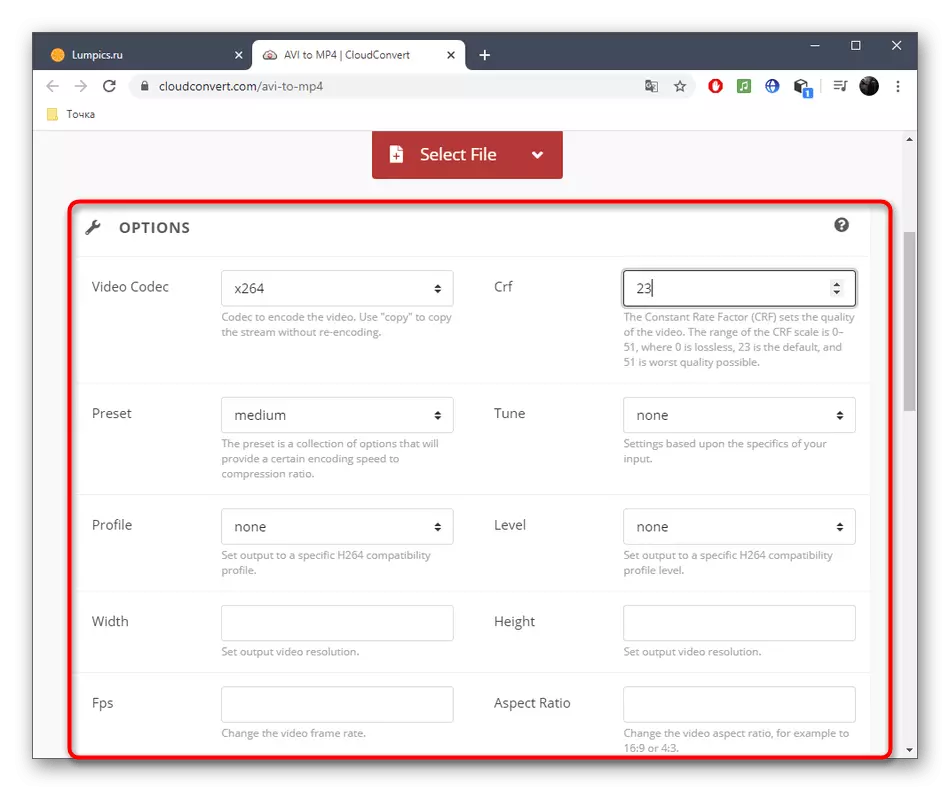
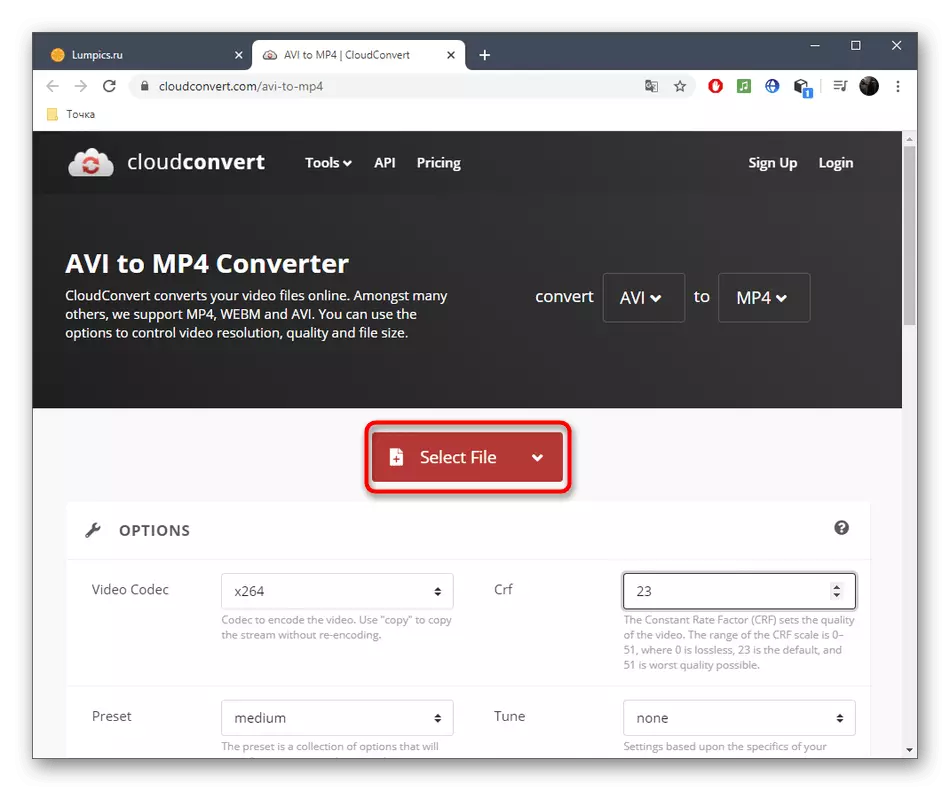

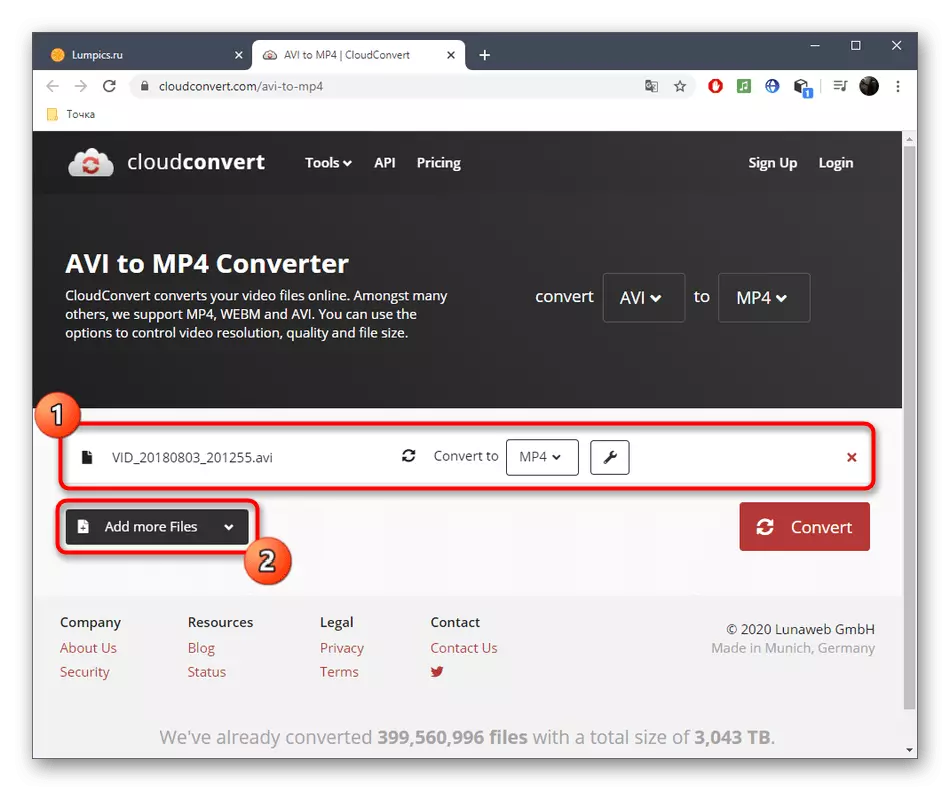
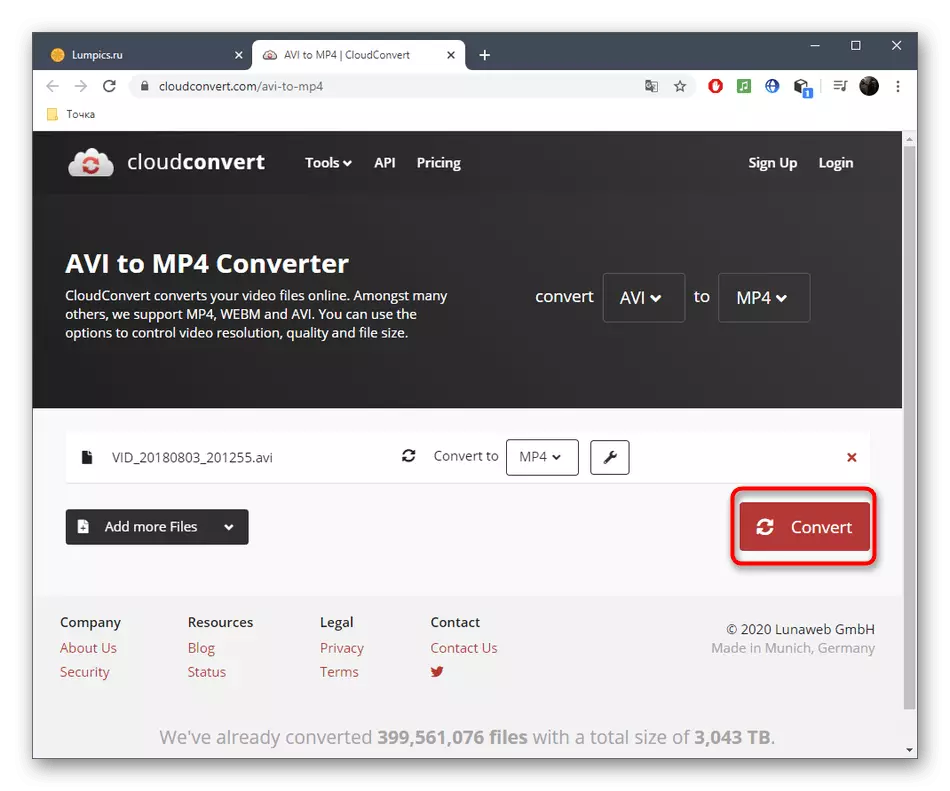

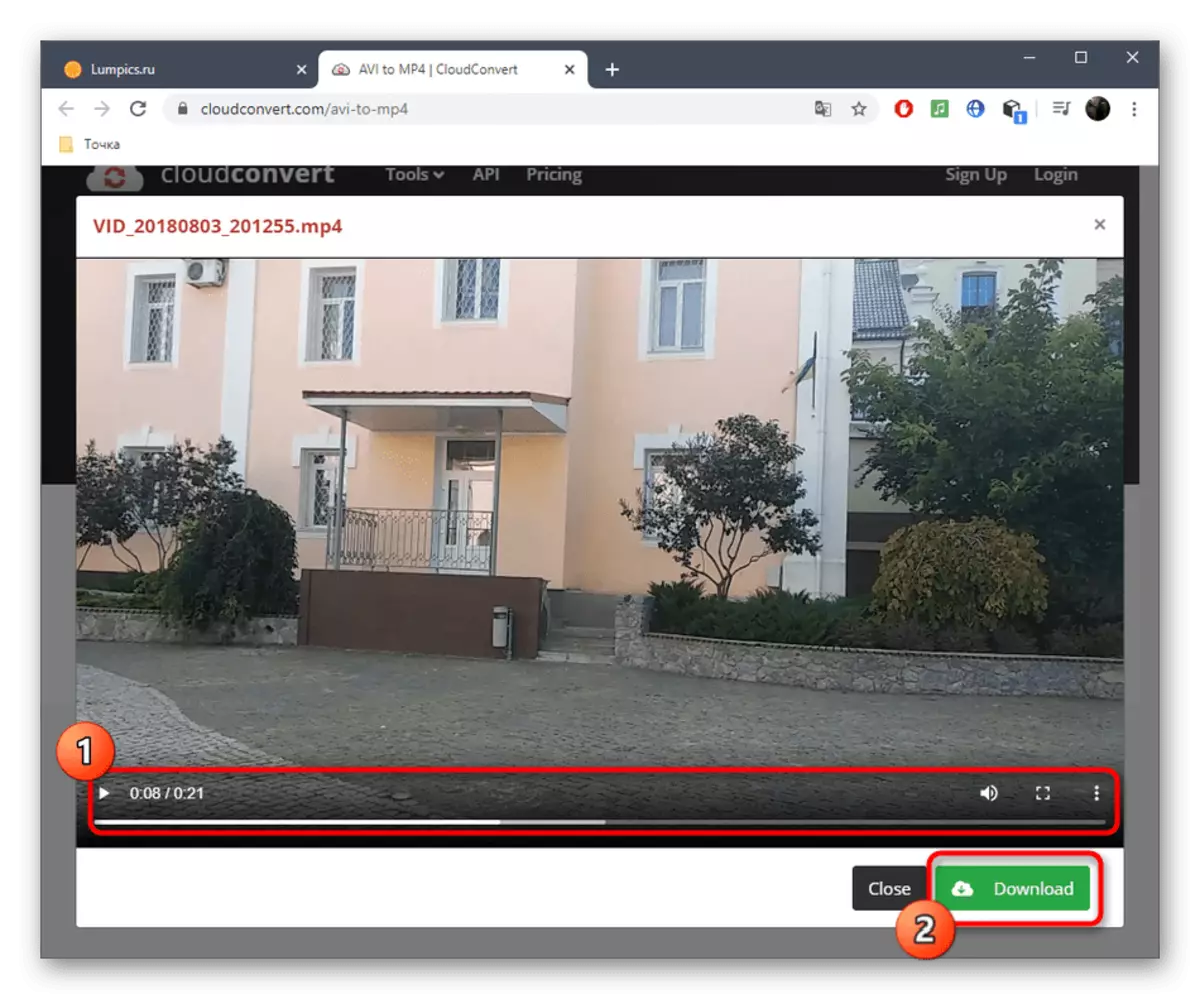
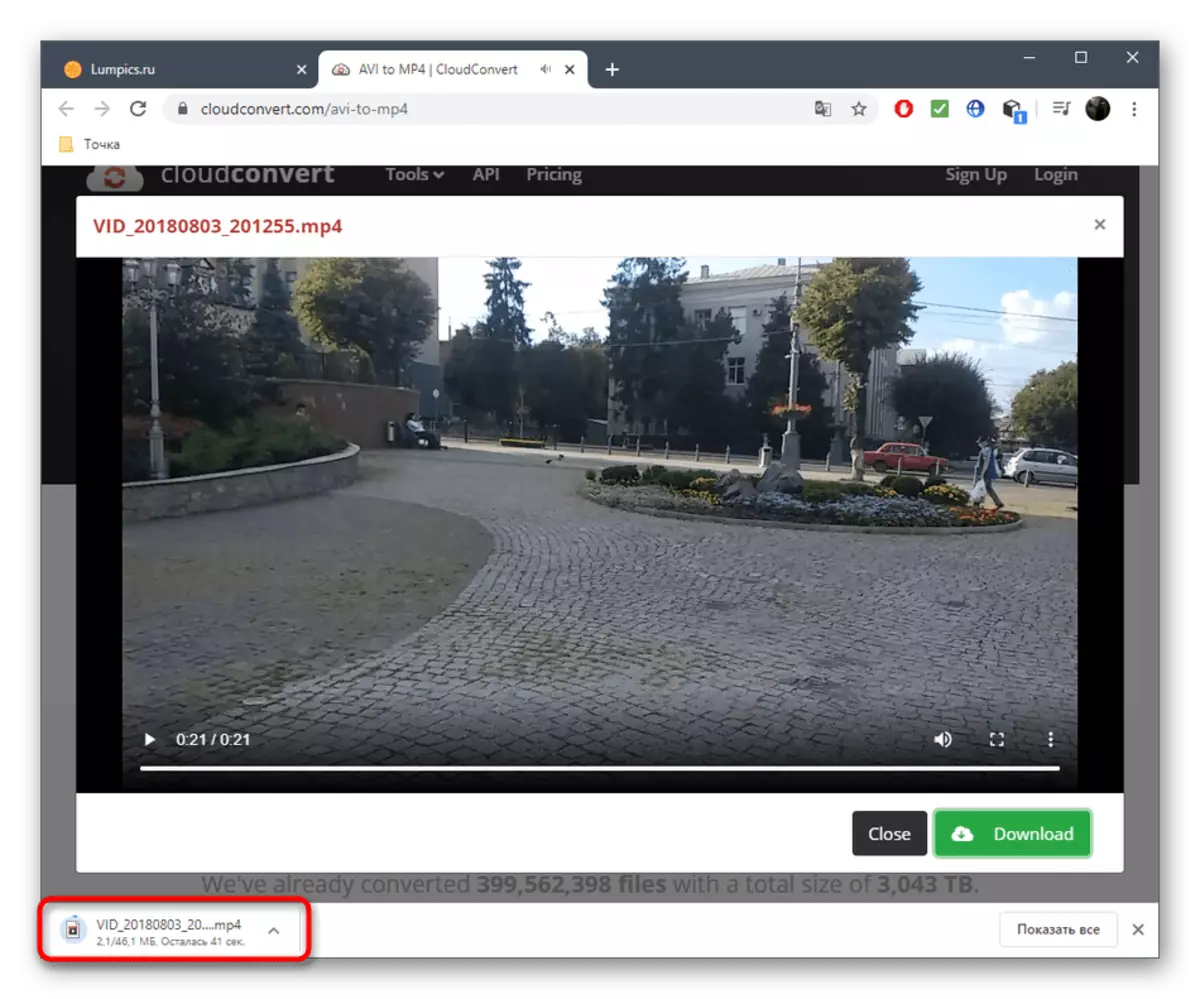
Metode 2: Konversi Online
Konversi online juga menyediakan kemampuan untuk memilih opsi tambahan, jumlah yang sedikit kurang dari layanan online sebelumnya. Namun, alat ini memiliki satu keunggulan - keberadaan bahasa antarmuka Rusia, yang akan membantu pengguna pemula lebih mudah dinavigasi dalam pengaturan yang ada.
Pergi ke Layanan Online Konversi Online
- Pada halaman utama konversi online, pilih opsi "File Lokal" dan klik "Pilih File".
- "Explorer" terbuka, di jendela yang dan menemukan roller yang diinginkan disimpan di media lokal atau dapat dilepas.
- Setelah di situs, Anda dapat menentukan bitrate, mengatur ukuran, pembatasan dengan jumlah frame per detik dan bahkan memotong awal atau akhir video, jika diperlukan.
- Periksa kebenaran parameter yang dipilih dan klik "Convert".
- Tunggu akhir operasi ini tanpa menutup tab saat ini.
- Setelah beberapa menit, tautan untuk mengunduh file akhir akan ditampilkan - klik untuk mulai memuat.
- Setelah selesai, pastikan untuk membuka video dan melihatnya sampai akhir untuk memastikan konversi kualitas.
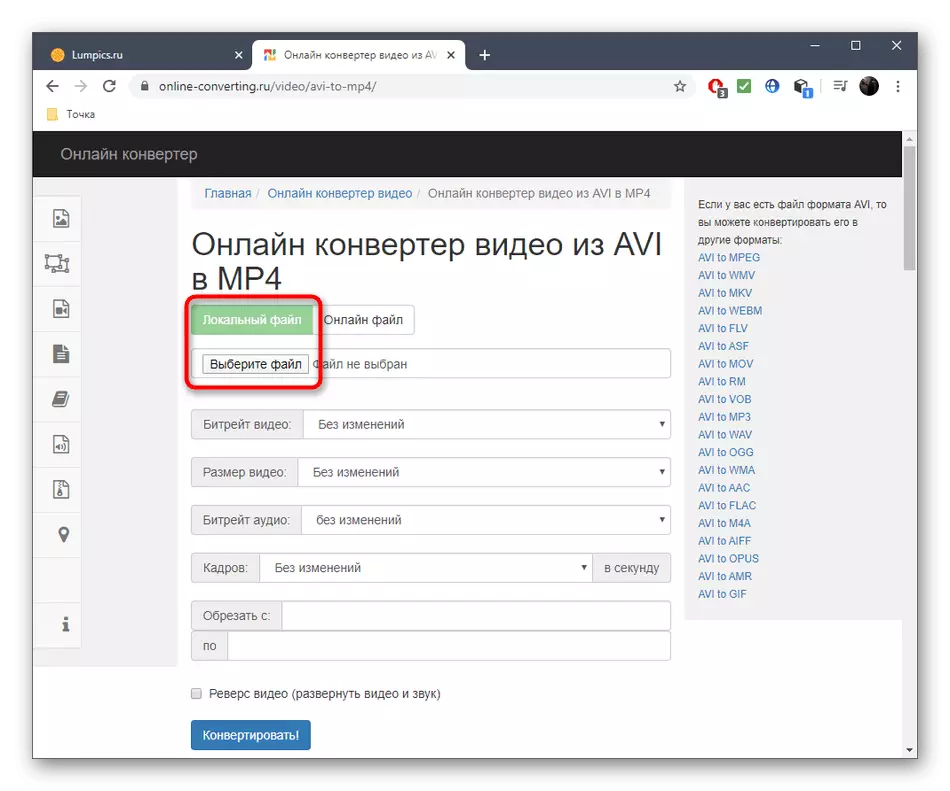
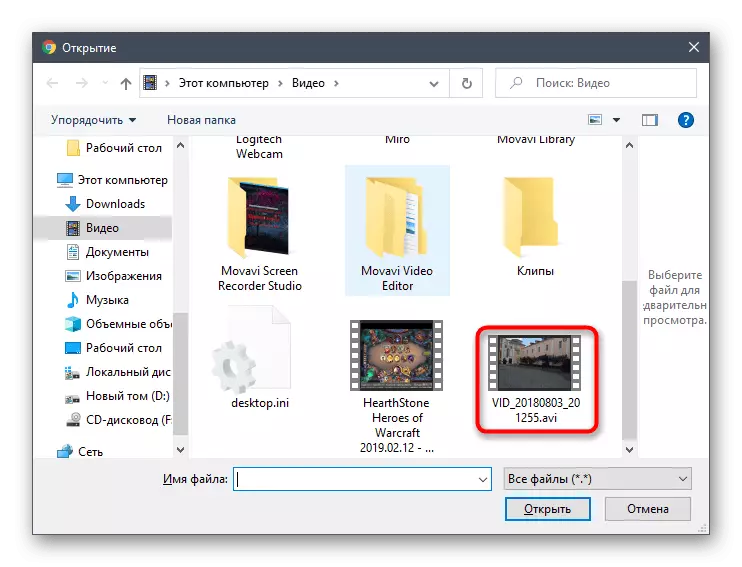
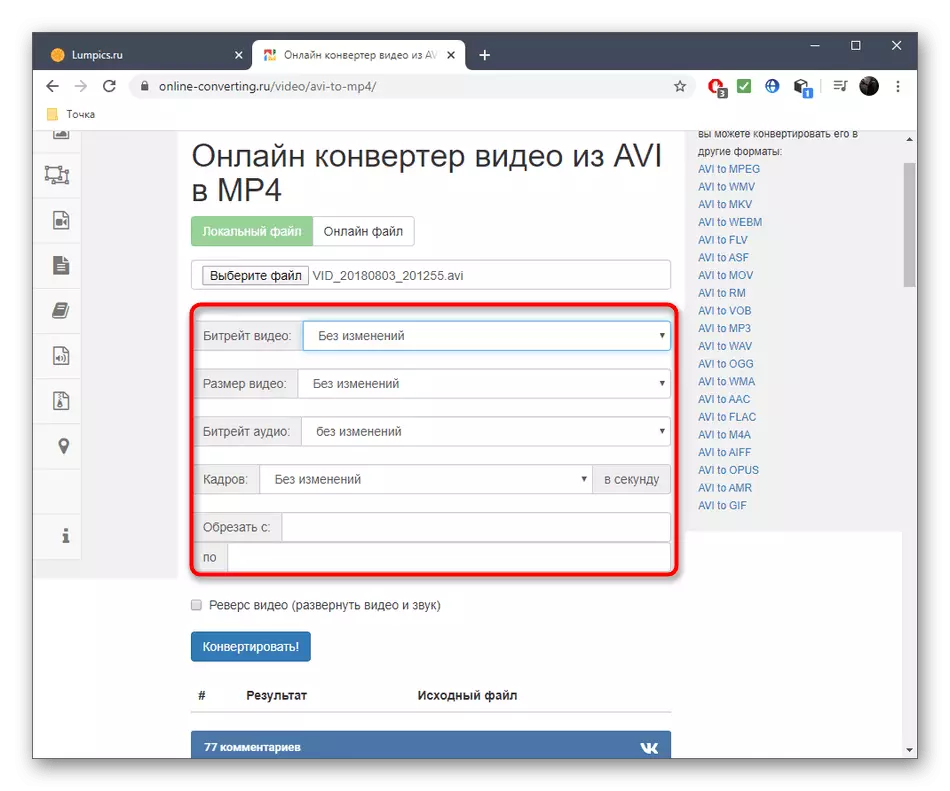
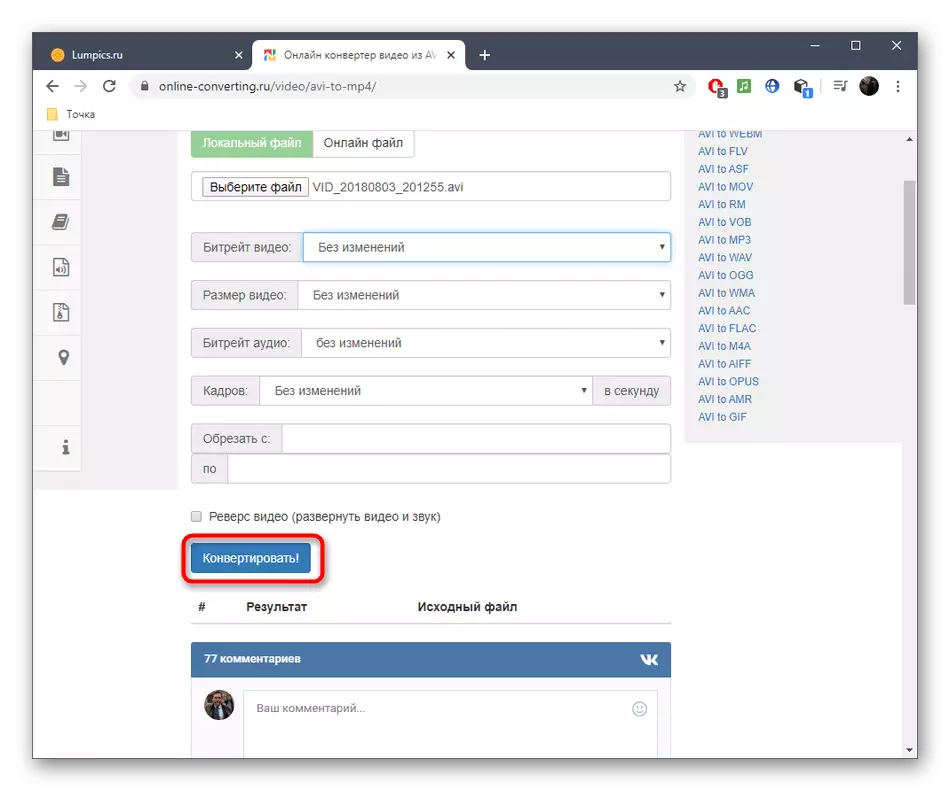
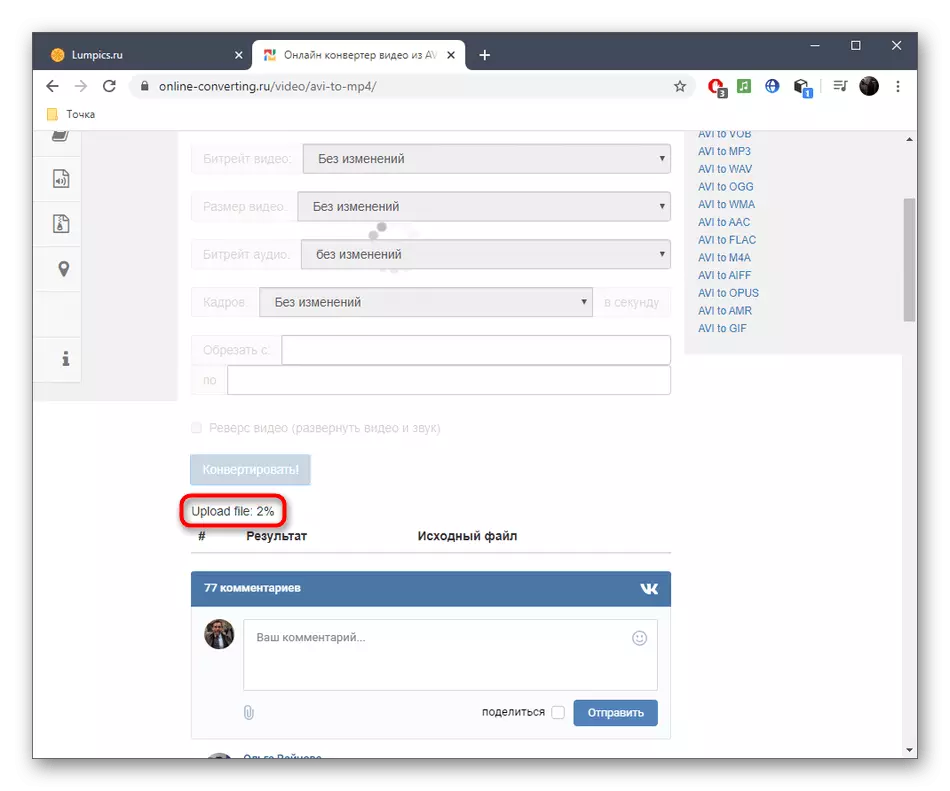
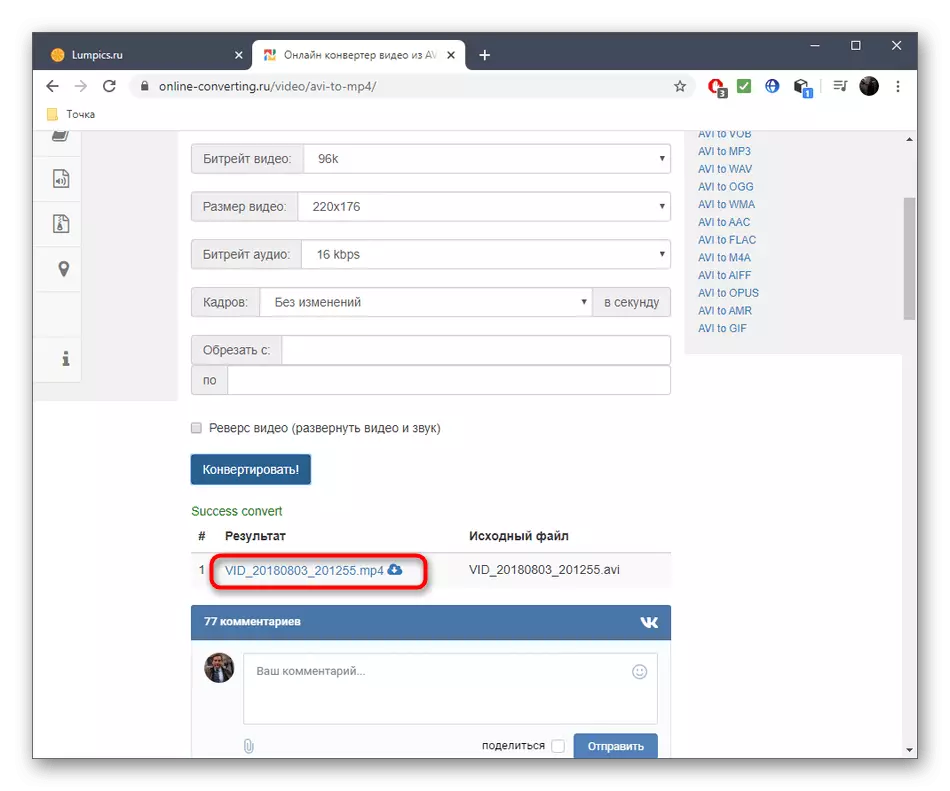
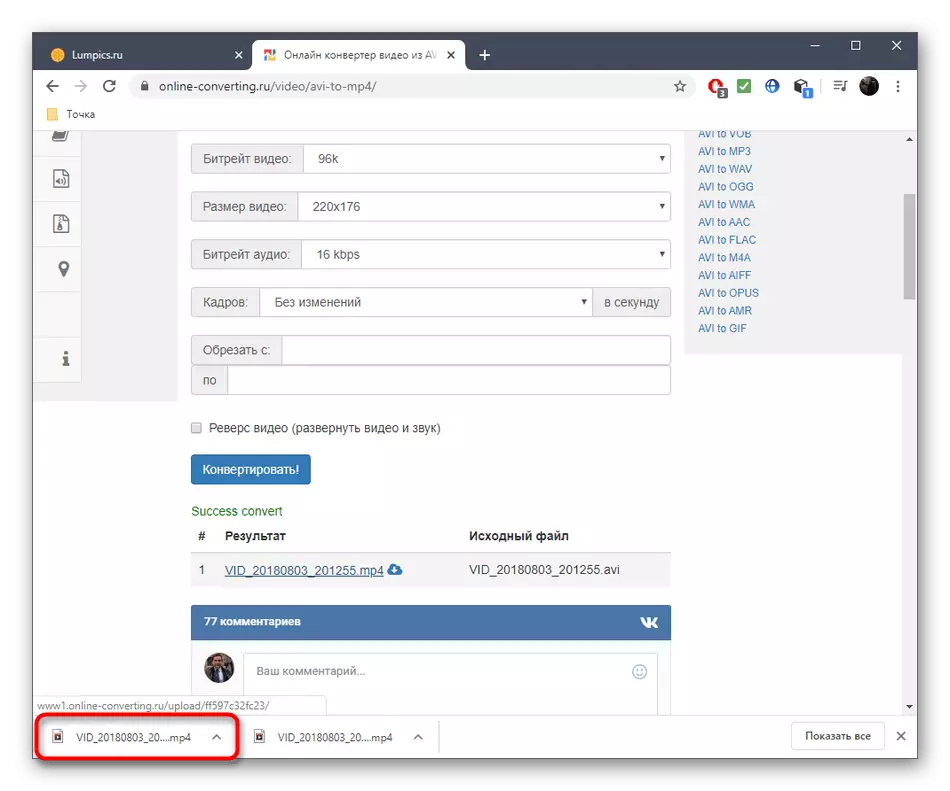
Metode 3: Zamzar
Pertimbangkan dan layanan online yang lebih sederhana bernama Zamzar. Ini sangat cocok untuk pengguna yang tertarik pada transformasi AVI Banal di MP4 tanpa parameter tambahan yang dapat dikontrol.
Pergi ke layanan online Zamzar
- Klik tautan di atas untuk pergi ke halaman resmi Zamzar, di mana klik "Tambah File".
- Sudah terbiasa melalui jalan melalui "Explorer", pilih objek yang Anda butuhkan untuk konversi.
- Pastikan MP4 dipilih sebagai format output, dan Anda dapat menambahkan lebih banyak rol untuk pemrosesan simultan, menggerakkan daftar di tab yang sama.
- Tetap hanya untuk mengklik "Konversi" untuk meluncurkan proses ini.
- Setelah mengunduh rol ke server, akan ada transisi ke tab lain.
- Ini akan memulai konversi itu sendiri, yang menempati waktu tertentu dan tergantung pada volume dan jumlah file yang diunduh.
- Ketika tombol "Unduh" muncul, klik untuk mengunduh hasil pada PC.
- Pastikan untuk memeriksanya untuk menghindari penampilan artefak yang tiba-tiba atau masalah lain yang terkait dengan pemutaran.
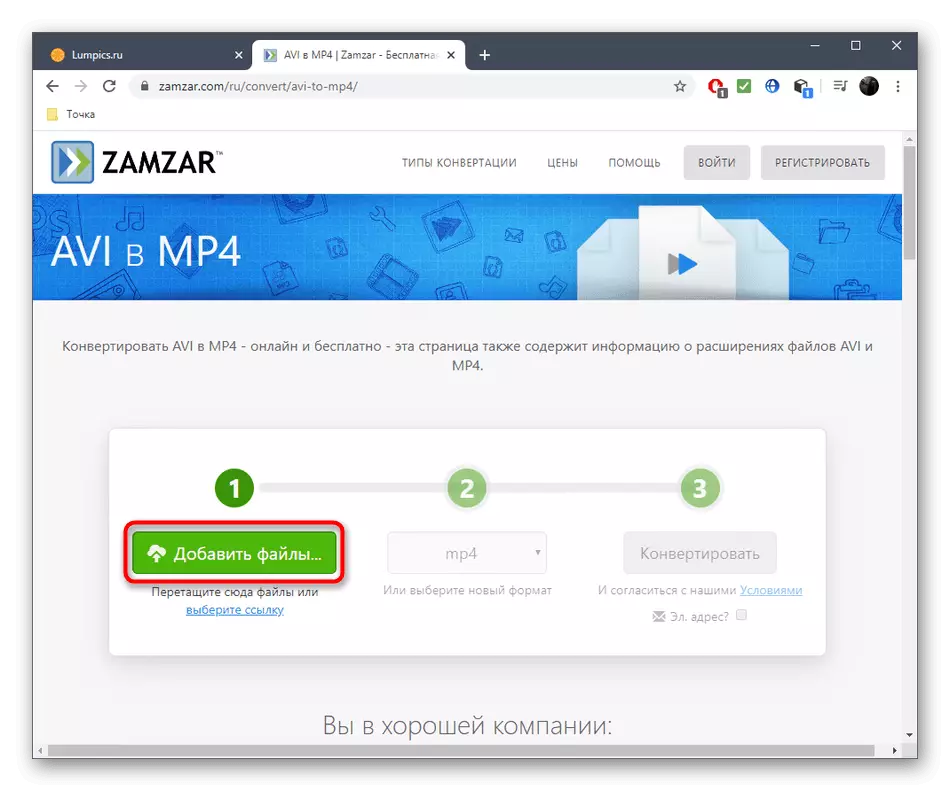

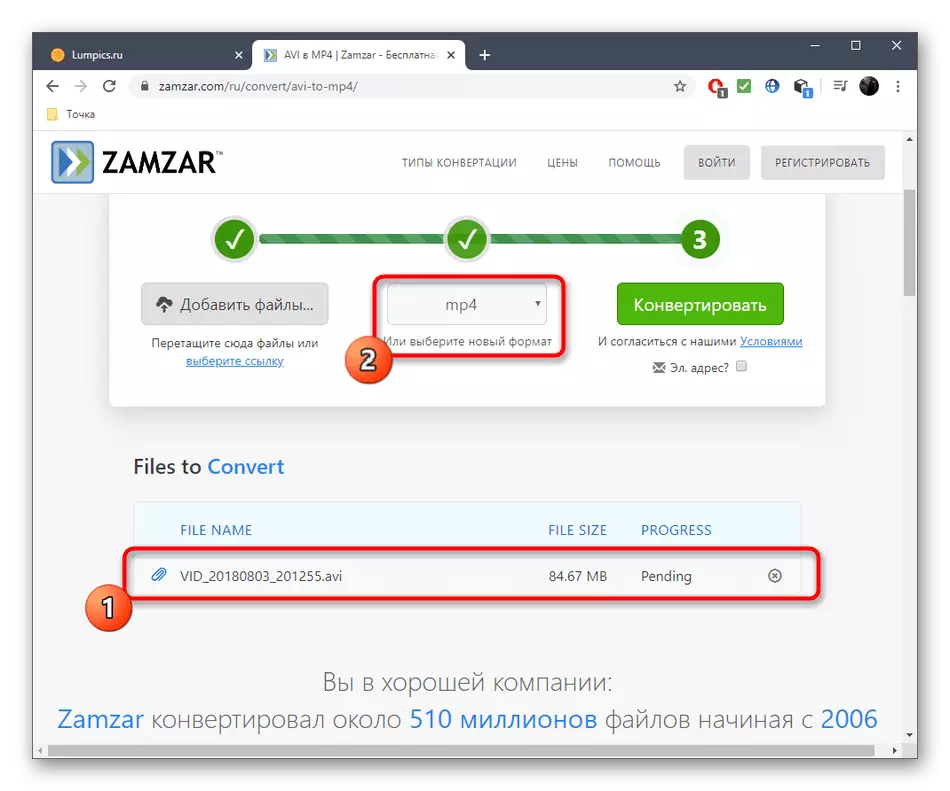
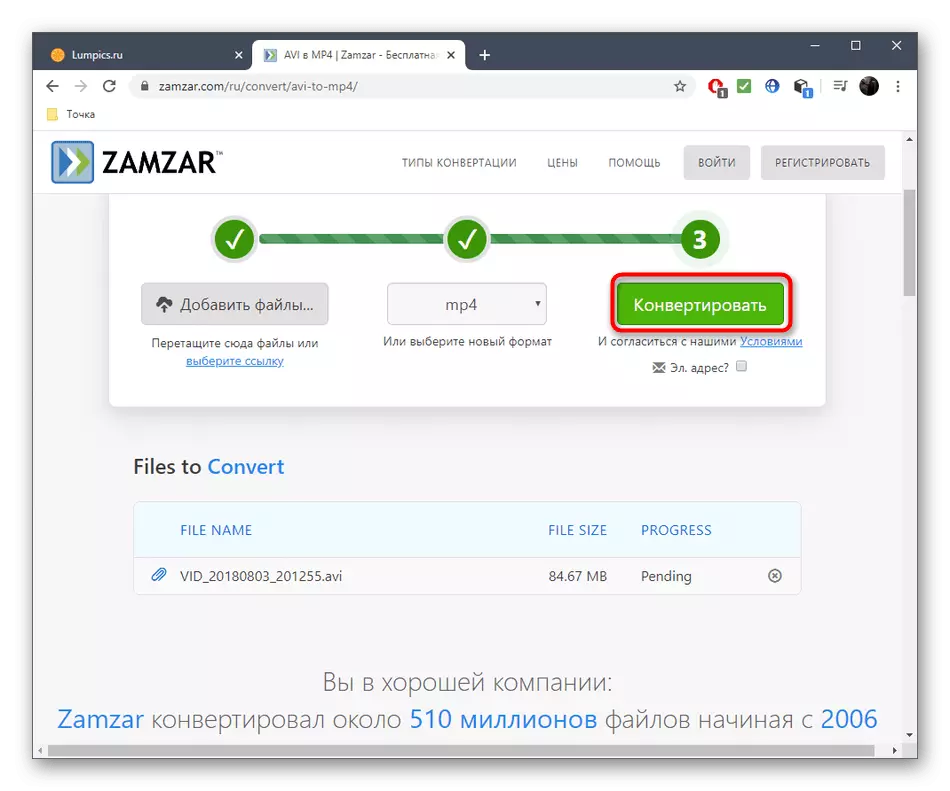
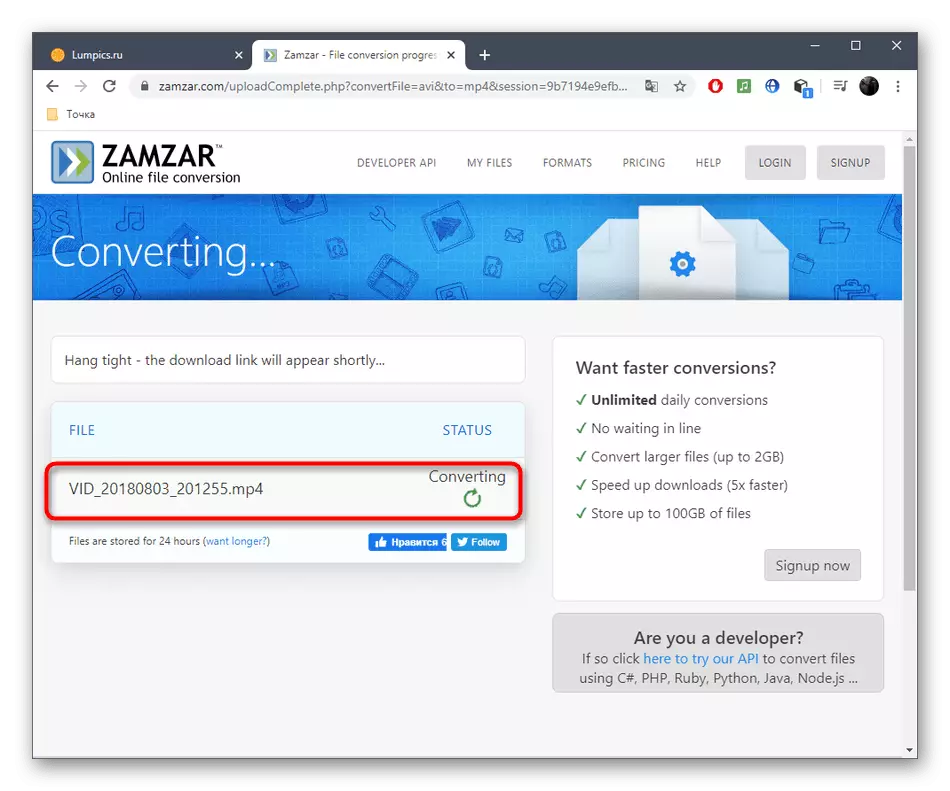
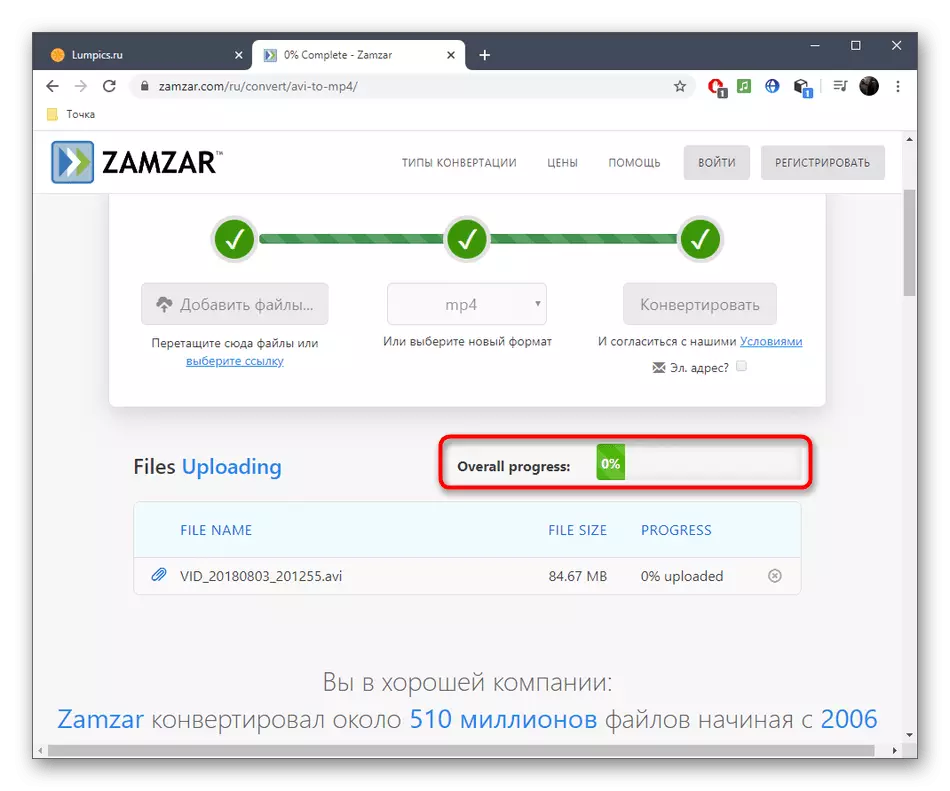
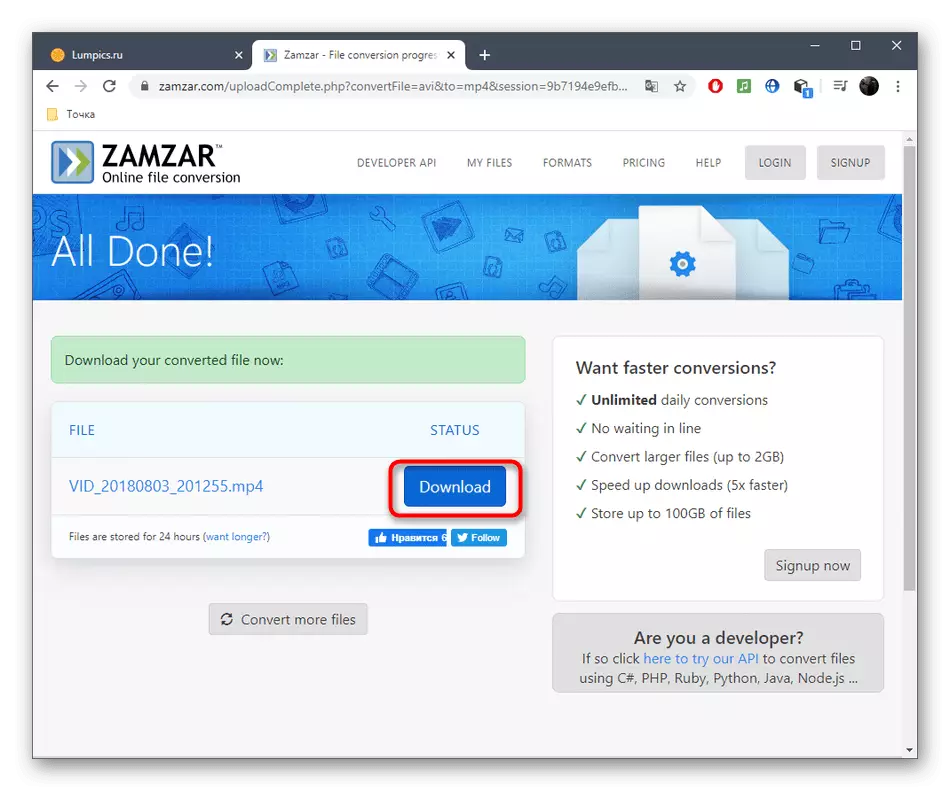
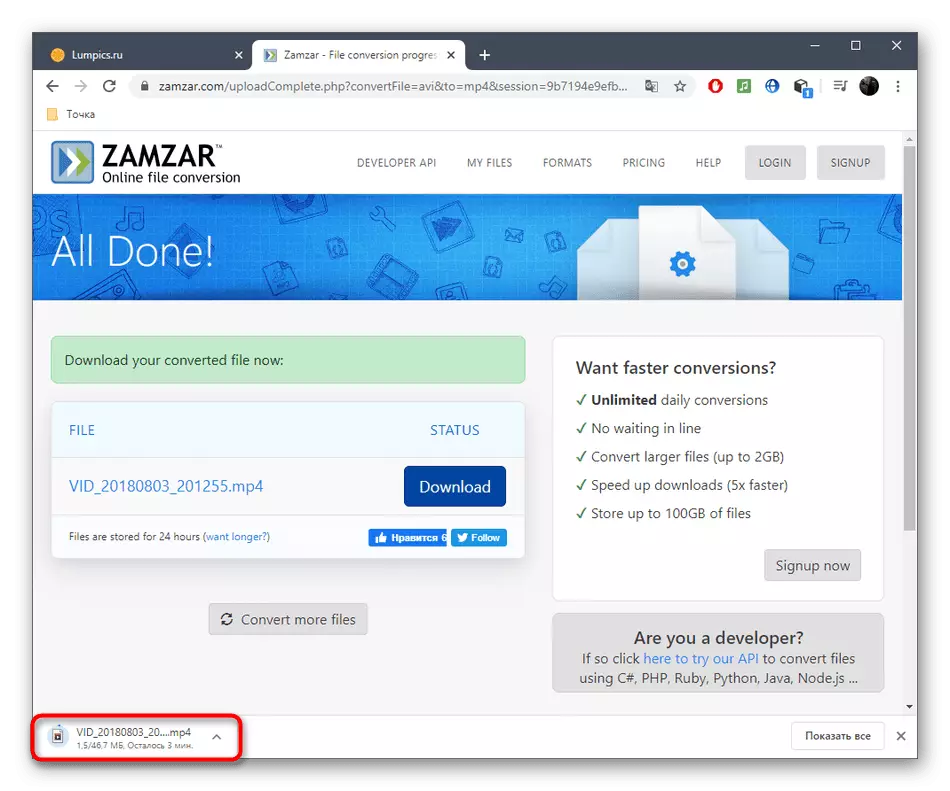
Konversi yang lebih fleksibel, serta dukungan pemrosesan batch lengkap, hanya menyediakan perangkat lunak lengkap, yang dirancang untuk melakukan tugas, membaca tentang interaksi yang dengannya dalam bahan terpisah di situs web kami dengan referensi di bawah ini.
Baca selengkapnya: Konversi AVI ke MP4
